この包括的なDIYガイドでは、A4用紙と革新的なiDrawペンプロッターを使って、個性的なA6サイズのSave The Dateウェディングカードをデザインするクリエイティブなプロセスを丁寧に解説します。テーマ素材の作成からInkscapeを使ったSVGファイルの作成、そして魅力的なテキストコンテンツの追加まで、各ステップはあなただけの傑作を生み出すためのものです。iDrawペンプロッターは、あなたの想像力を掻き立てる芸術的なパートナーとなり、異なる色のペンをシームレスに使い分けながら、あなたのビジョンを形にすることができます。創造性とテクノロジーの融合を称え、特別な日の個性を反映したSave The Dateカードを作りましょう。
ステップ1:テーマ素材の生成
DIYプロジェクトを始めるにあたって、Save The Dateカードに個性的な雰囲気を添えるために、結婚式関連のデコレーションを取り入れてみてはいかがでしょうか。一つの方法としては、ChatGPTを使ってテーマに沿った素材のアイデアを練り出すのが挙げられます。あるいは、実際に手を動かして作成したい場合は、Adobe Illustratorなどのベクターソフトウェアを使って、創造性を解き放ち、素材を自分で作成することもできます。
AIが自動生成するコンセプトを活用するか、より手作業でデザインを進めるかはあなた次第ですが、大切なのは、特別な日のエッセンスを反映したSave The Dateカードを作成することです。さあ、クリエイティブなプロセスに飛び込んで、あなただけのSave The Dateカードを作り上げましょう!

ステップ2:InkscapeでSVGファイルを作成する
それでは、Save The Date カードのコンテンツをデザインし、それを iDraw ペン プロッターに適した SVG ファイルに変換して、Save The Date カードを実現してみましょう。
-
マテリアルの統合:まず、先ほど作成したテーママテリアルをInkscapeにインポートします。「ファイル」メニューの「インポート」機能を使用して、これらの要素をデザインキャンバスにシームレスに統合します。
プロのヒント: Inkscape の多用途ツールを活用して、インポートした素材を配置およびカスタマイズし、思い描いた Save The Date カードとシームレスに調和するようにします。

-
次に、トレース ビット マップ関数に進みます。

-
パラメータを設定します。通常はデフォルトで十分です。次に、[適用] をクリックして画像を SVG ファイル (輪郭線) に変換します。



-
生成されたアウトラインをダブルクリックしてパスを編集し、不要な部分を削除して必要なものだけを残すことができます。



ステップ3:独自の効果を持つテキストコンテンツを追加する
DIYのSave The Dateカードの最終仕上げが近づいてきました。魅力的なテキストコンテンツを取り入れる方法について詳しく見ていきましょう。洗練された一行テキストやスタイリッシュな塗りつぶしアウトラインなど、様々なテキストエフェクトで、個性的なコピーライティングを演出し、デザインをワンランクアップさせましょう。
Hershey Text を使用して単一行効果を作成する:
-
テキスト入力:まず、キャンバスに希望のテキストを入力します。
-
選択:入力したテキストを強調表示します。
-
Hershey テキスト オプション: Hershey テキスト機能を開くと、テキスト効果のさまざまな可能性が広がります。
プロのヒント: Hershey テキスト オプション内でさまざまなフォント、サイズ、スタイルを試して、テキストに希望する単一行効果を実現します。




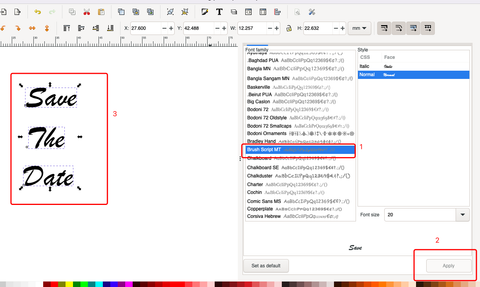



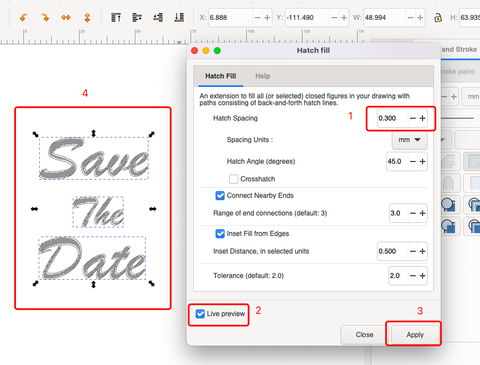



ステップ4:iDrawペンプロッターでデザインを現実化する
いよいよグランドフィナーレ!iDrawペンプロッターを使って、念入りに作り上げたSave The Dateカードに命を吹き込んでみましょう。異なる色のペンを使うので、レイヤー機能を活用して個性的な絵を描きましょう。
-
色のセグメンテーション:色ごとに素材を分類することで、描画プロセスを効率化できます。特定の色相のペンで描く要素を識別します。
-
レイヤーの整理:対応するマテリアルを一つずつ選択し、右クリックして「レイヤーへ移動」機能を使用します。この手順により、異なる色のマテリアルが指定されたレイヤーに配置されます。
プロのヒント: レイヤーを丁寧に整理すると描画プロセスがスムーズになり、iDraw ペン プロッターで各色を巧みに実行できるようになります。






ステップ5:異なる色のペンで連続的に描く
セーブ・ザ・デートカードの壮大さは、色から色へと移り変わるにつれて広がります。黒ペンで絵を描き終えたら、赤ペンにシームレスに移行して、芸術的な旅を続けましょう。
-
黒ペンによる描画:細心の注意を払って整理したレイヤーとデザインに従って、黒ペンで描画プロセスを実行することから始めます。
-
ペンの切り替え:黒ペンでの作業が完了したら、スムーズに赤ペンに移行します。既存のデザインとの整合性を保ちながら、統一感のある流れを維持します。
プロのヒント: アートワークが途切れることなく続くように、ペンの切り替えには時間をかけてください。
-
最終効果:調和のとれた色のブレンドで視覚的に美しい Save The Date カードが完成し、各ペンが全体的なデザインに独自のタッチを加えます。


要約:iDrawペンプロッターでユニークなSave The Dateカードを作成する
DIYガイドでクリエイティブな旅に出かけましょう。A4用紙とiDrawペンプロッターを使って、A6サイズのSave The Dateウェディングカードを作る方法を探ります。テーマ素材の作成からレイヤーの整理まで、各ステップを詳しく説明しているので、自分だけの傑作が作れます。このガイドは、創造性とテクノロジーの融合を称え、鮮やかな色彩と個性的なデザインでSave The Dateカードを際立たせます。特別な日をさらに思い出深いものにするために、ステップバイステップのチュートリアルで、受け取った人に忘れられない体験をプレゼントしましょう。

